Configurar el botón Run para funciones
Las funciones son archivos de programa que admiten entradas y devuelven salidas. Para ejecutar funciones que requieren valores de argumento de entrada o cualquier otro tipo de configuración adicional desde el editor, configure el botón ![]() Run.
Run.
Para configurar el botón Run en el editor, haga clic en Run![]() y añada uno o más comandos de ejecución.
y añada uno o más comandos de ejecución.
Por ejemplo:
Cree la función
myfunction.mque realiza un cálculo con las entradasxeyy almacena los resultados enz.function z = myfunction(x,y) z = x.^2 + y;Vaya a la pestaña Editor y haga clic en Run
 . MATLAB® muestra la lista de comandos disponibles para ejecutar la función.
. MATLAB® muestra la lista de comandos disponibles para ejecutar la función.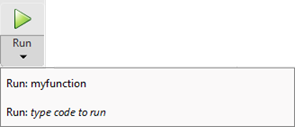
Haga clic en el último elemento de la lista y reemplace el texto type code to run con una llamada a la función, incluyendo los argumentos de entrada requeridos. Por ejemplo, introduzca el texto
result = myfunction(1:10,5)para ejecutarmyfunctioncon los argumentos de entrada1:10y5, y almacene los resultados en la variableresult. MATLAB reemplaza el comando predeterminado con el comando recién añadido.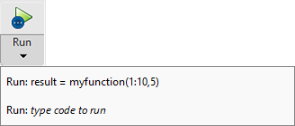
Para ejecutar varios comandos a la vez, introduzca los comandos en la misma línea. Por ejemplo, introduzca el texto
a = 1:10; b = 5; result = myfunction(a,b)para crear las variablesayb, y, después, llame amyfunctionconaybcomo argumentos de entrada.Nota
Si define un comando de ejecución que crea una variable con el mismo nombre que una variable en el área de trabajo básica, la variable del comando de ejecución sobrescribe la variable del área de trabajo básica cuando ejecuta ese comando de ejecución.
Haga clic en el botón
 Run. MATLAB ejecuta la función con el primer comando de ejecución de la lista. Por ejemplo, haga clic en
Run. MATLAB ejecuta la función con el primer comando de ejecución de la lista. Por ejemplo, haga clic en  Run para ejecutar
Run para ejecutar myfunctioncon el comandoresult = myfunction(1:10,5). MATLAB muestra el resultado en la ventana de comandos.result = 6 9 14 21 30 41 54 69 86Para ejecutar la función con un comando de ejecución diferente de la lista, haga clic en Run
 y seleccione el comando deseado. Cuando selecciona un comando de ejecución de la lista, se convierte en el predeterminado para el botón Run.
y seleccione el comando deseado. Cuando selecciona un comando de ejecución de la lista, se convierte en el predeterminado para el botón Run.Para editar o eliminar un comando de ejecución existente, haga clic en Run
 , haga clic con el botón secundario en el comando y, después, seleccione Edit o Delete.
, haga clic con el botón secundario en el comando y, después, seleccione Edit o Delete.
Nota
Cuando ejecuta una función en vivo con el botón ![]() Run, la salida se muestra en la ventana de comandos.
Run, la salida se muestra en la ventana de comandos.